Tas ir kaut kas, kas ar mums visiem ir noticis kādā brīdī. Jūs pazaudējat dokumentu, pie kura strādājat, un vienkārši neticīgi skatāties uz ekrānu. Tam nav jānotiek vairāk kā vienu reizi, ja saglabājat dokumentus mākonī, piemēram, OneDrive.
Ir divi veidi, kā saglabāt Word dokumentus pakalpojumā OneDrive. Varat tos manuāli saglabāt mākonī vai izmantot automātisko saglabāšanu. Pēdējā izvēle ir vienkāršāka, taču izvēlētā metode ir jūsu ziņā.
Kā saglabāt visus savus Microsoft Word failus pakalpojumā OneDrive
Ja nevēlaties piedzīvot galvassāpes saistībā ar svarīga dokumenta pazaudēšanu, vislabāk to saglabāt pēc iespējas ātrāk. Ja vēlaties uzzināt, kā failus var saglabāt manuāli, vispirms failam ir jābūt atvērtam. Augšējā kreisajā stūrī noklikšķiniet uz Fails, pēc tam noklikšķiniet uz opcijas Saglabāt kā.
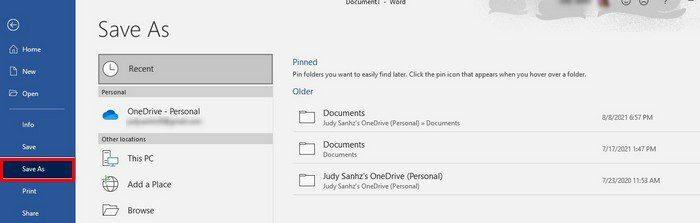
Noklikšķiniet uz OneDrive opcijas pa kreisi. Izvēlieties mapi, kurā vēlaties saglabāt failu, un neaizmirstiet piešķirt failam nosaukumu. Ja uzskatāt, ka ir pienācis laiks izveidot jaunu mapi, jūs redzēsit arī iespēju izveidot jaunu. Neaizmirstiet noklikšķināt uz pogas Saglabāt, tas ir ļoti svarīgi.
Tūlīt pēc Word faila saglabāšanas tiks iespējota automātiskās saglabāšanas funkcija. Turpmāk viss, ko pievienosit, tiks automātiski saglabāts. Varat arī ieslēgt automātisko saglabāšanu no paša sākuma.
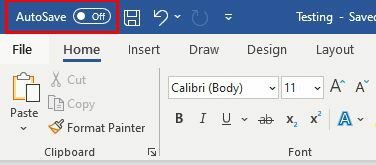
Kad noklikšķināsit uz šīs opcijas, jūs redzēsit šādu attēlu.
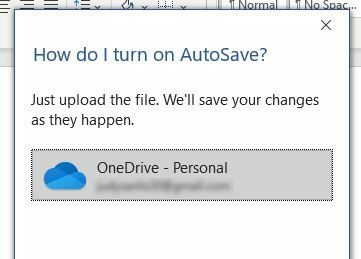
Vienkārši noklikšķiniet uz OneDrive opcijas, un jums nebūs jāuztraucas par Word failu zaudēšanu.
Automātiski izveidojiet Word faila dublējumu pakalpojumā OneDrive
Lai izveidotu an automātiska dublēšana no Word failiem uz OneDrive, vispirms uzdevumjoslā jānoklikšķina uz OneDrive ikonas. Ja to neredzat, noklikšķiniet uz bultiņas, kas norāda uz augšu, lai skatītu citas ikonas. Ja jūs joprojām to neredzat, iespējams, tas ir jādara lejupielādējiet to no Microsoft oficiālās lapas.
OneDrive ikona izskatās kā mākonis. Noklikšķiniet uz tā un, kad tiek parādīts logs, apakšējā labajā stūrī noklikšķiniet uz opcijas Palīdzība un iestatījumi.
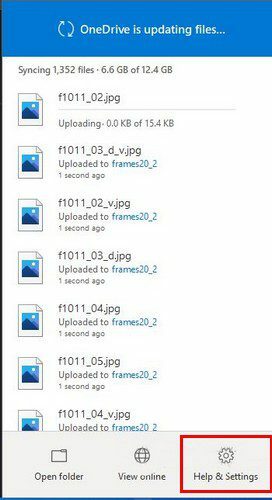
Atverot jauno logu, izvēlieties opciju Iestatījumi. Nākamajā logā jūs redzēsit vairākas cilnes. Noklikšķiniet uz cilnes Dublēšana, noklikšķiniet uz pogas Pārvaldīt dublējumu. Tas atrodas sadaļā Svarīgas datora mapes, pirmā augšpusē.
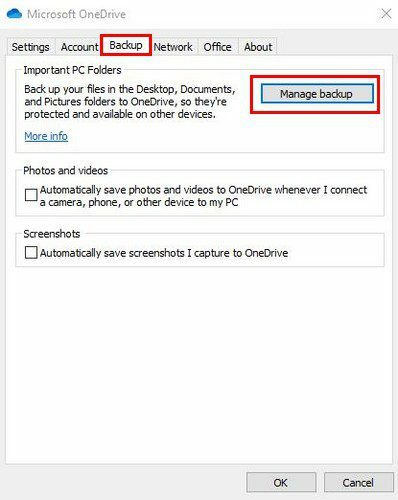
Nākamajā logā jūs redzēsit dažādu veidu failus, kurus varat dublēt. Vienkārši noklikšķiniet uz tiem, kurus vēlaties dublēt. Kad esat pabeidzis, noklikšķiniet uz zilās pogas Sākt dublēšanu.
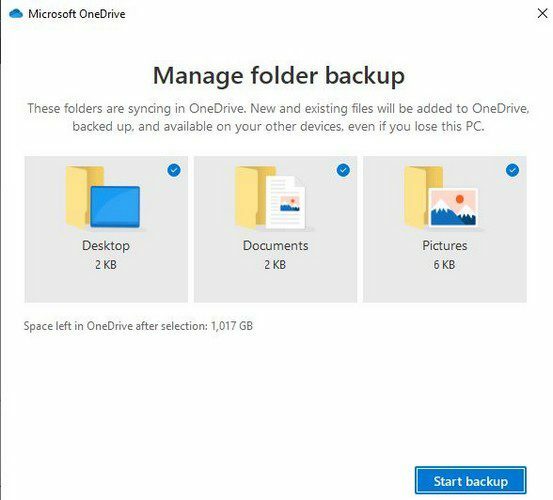
Ja vēlaties pārbaudīt, kā notiek sinhronizācijas process, noklikšķiniet uz OneDrive mākoņa. Ja viss ir kārtībā, jūs redzēsit ziņojumu, kas informēs, ka viss ir kārtībā. Blakus failam būs redzams arī konkrētā faila augšupielādes laiks.
Varat arī apskatīt failus, kas ir dublēti, piekļūstot failu pārlūkam. Tajā būs uzraksts OneDrive Personal, un visiem failiem, kas ir veiksmīgi augšupielādēti, blakus būs zaļa atzīme.
Kā izdzēst failus no OneDrive
Jūs augšupielādējāt savus failus, bet pamanījāt, ka kādu failu nevēlējāties augšupielādēt. Neuztraucieties, jo varat tos viegli izdzēst no OneDrive. Kad esat pierakstījies pakalpojumā OneDrive, novietojot kursoru virs mapes, pamanīsit, kā katras mapes augšējā labajā stūrī parādīsies balts aplis. Noklikšķiniet uz tā, ja vēlaties izdzēst visu mapi.
Lai dzēstu failu mapē, noklikšķiniet uz mapes, un tas pats notiks ar failiem. Parādīsies aplis. Noklikšķiniet uz faila, kuru vēlaties dzēst, un pēc tam noklikšķiniet uz opcijas Dzēst augšpusē. Varat arī izdzēst failu vai mapi, uzdevumjoslā noklikšķinot uz OneDrive mākoņa ikonas un noklikšķinot uz Atvērt mapi. Tiks atvērts failu pārlūks; vienkārši ar peles labo pogu noklikšķiniet uz tā, ko vēlaties dzēst, un izvēlieties dzēšanas opciju.
Android
Arī mapes vai faila dzēšana Android ierīcē ir vienkārša. Atveriet programmu OneDrive un apakšā pieskarieties cilnei Fails. Mapes malās būs redzami trīs punkti. Pieskarieties punktiem un izvēlieties opciju Dzēst.
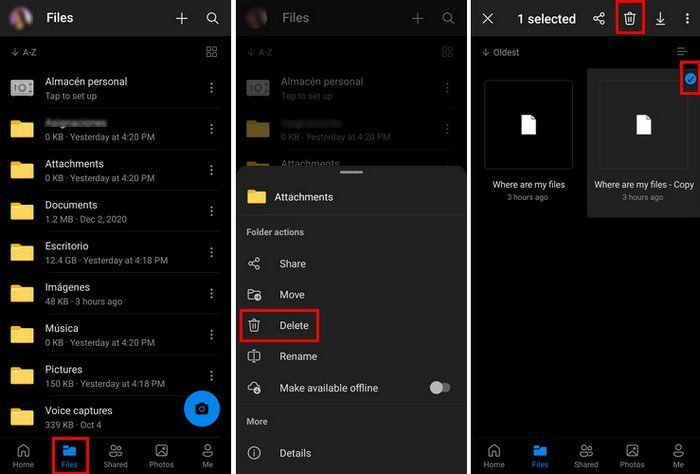
Lai dzēstu mapē esošo failu, vienkārši pieskarieties mapei, lai to atvērtu, un ielieciet failu, kuru vēlaties dzēst. Turiet to nospiestu, lai to atlasītu, un pēc tam augšpusē pieskarieties miskastes ikonai.
Secinājums
OneDrive ir izdevīgs pakalpojums, jo tas neļauj neatgriezeniski zaudēt svarīgos failus. Lietotājiem arī jāpārliecinās, ka viss darbojas pareizi un faili tiek pareizi augšupielādēti. Vai jums ir daudz failu, ko dublēt? Paziņojiet man tālāk esošajos komentāros un neaizmirstiet kopīgot rakstu ar citiem sociālajos medijos.